JMeter 性能测试实战:动态签名接口压测,看这篇就够了!
家人们谁懂啊!明明接口单独调用都好好的,一用 JMeter 压测就报错 “签名无效”,对着屏幕抠了半小时头皮都没搞定 —— 别慌,你不是一个人在战斗!今天咱们就把 “动态签名接口压测” 这块硬骨头啃下来,从原理到实操,再到 AI 辅助脚本,全程唠得明明白白,看完保你直呼 “原来这么简单!”
📝 面试求职: 「面试试题小程序」 ,内容涵盖 测试基础、Linux操作系统、MySQL数据库、Web功能测试、接口测试、APPium移动端测试、Python知识、Selenium自动化测试相关、性能测试、性能测试、计算机网络知识、Jmeter、HR面试,命中率杠杠的。(大家刷起来…)
📝 职场经验干货:
家人们谁懂啊!明明接口单独调用都好好的,一用 JMeter 压测就报错 “签名无效”,对着屏幕抠了半小时头皮都没搞定 —— 别慌,你不是一个人在战斗!今天咱们就把 “动态签名接口压测” 这块硬骨头啃下来,从原理到实操,再到 AI 辅助脚本,全程唠得明明白白,看完保你直呼 “原来这么简单!”
01 先搞懂:签名机制到底是个啥?(解密篇)
先给大家打个比方:你去奶茶店点单,店员会给你一张小票,上面写着 “珍珠奶茶 + 少糖 + 15 元 + 订单号 20240520”—— 这张小票就是 “签名” 的雏形。接口的签名机制,本质就是防止数据被篡改的 “电子小票”。
为啥要搞这么麻烦?你想啊,要是有人把 “支付 1 元” 改成 “支付 0.01 元”,或者把 “查询自己的订单” 改成 “查询所有人的订单”,那系统不就乱套了?所以签名机制就是服务器的 “火眼金睛”,主要做三件事:
1. 确认身份:证明你是 “自己人”(比如用固定的 AppKey);
2. 防篡改:确保参数没被动手脚(比如订单金额、用户 ID);
3. 防重复提交:避免有人拿着同一个请求反复薅羊毛(比如加时间戳)。
给大家画个简化版的签名生成流程,一看就懂:

举个真实例子:某电商接口的参数长这样
a、appKey:abc123(固定密钥,相当于你的 “身份证”)
b、timestamp:1684567890123(当前时间戳,精确到毫秒,防止重复提交)
c、nonce:887766(随机数,进一步增加唯一性)
d、goodsId:1001(业务参数,要查的商品 ID)
e、sign:???(最终要生成的签名,也是压测的 “拦路虎”)
02 JMeter 动态参数实战:手把手教你配置
搞定了原理,接下来就是实战!咱们以 “时间戳 + 随机数 + 签名” 为例,一步步在 JMeter 里配置动态参数,保证每一步都有截图(示意图),小白也能跟着做。
第一步:添加 “用户定义的变量”,存固定参数
首先打开 JMeter,新建一个线程组,然后添加 “配置元件”→“用户定义的变量”,把固定不变的参数填进去,比如 appKey、密钥(注意:密钥别泄露!)。
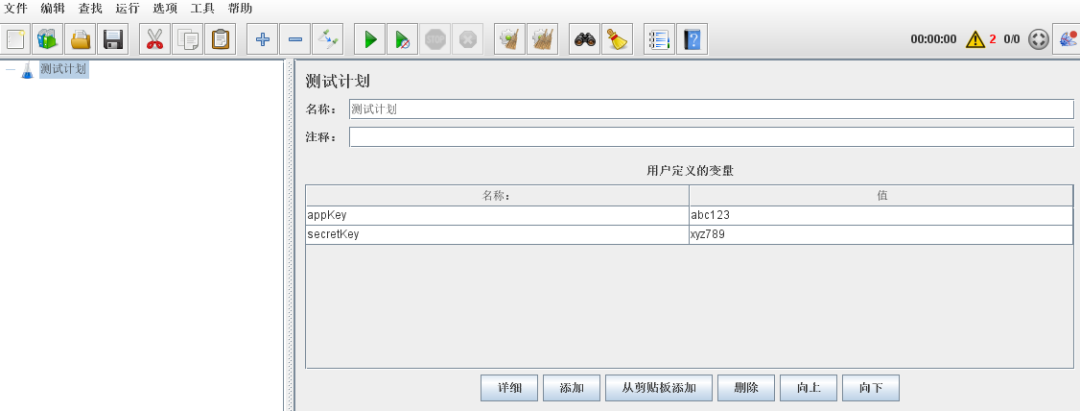
第二步:生成时间戳和随机数(不用写代码!)
时间戳和随机数是动态变化的,JMeter 自带函数就能搞定,不用写一行代码,简直是懒人福音!
生成时间戳(精确到毫秒)
添加 “前置处理器”→“用户参数”,然后点击 “添加变量”,变量名填 timestamp,变量值用 JMeter 函数:${__time(yyyyMMddHHmmssSSS,)}
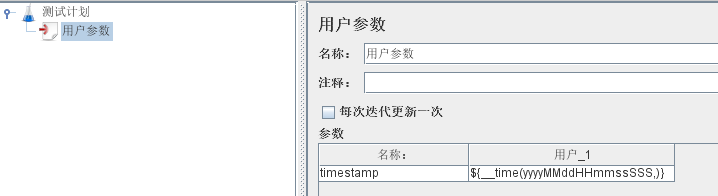
解释一下:__time是时间函数,yyyyMMddHHmmssSSS表示格式(年 - 月 - 日 - 时 - 分 - 秒 - 毫秒),最后一个逗号表示 “不存到变量里,直接用”。
生成随机数(6 位随机数为例)
同样在 “用户参数” 里加个变量 nonce,值用函数:${__Random(100000,999999,)}
解释:__Random是随机数函数,100000 是最小值,999999 是最大值,生成 6 位随机数。
配置完长这样:
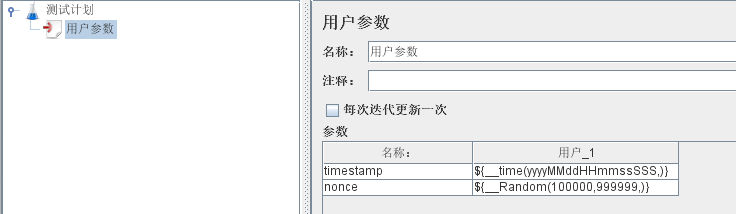
03 重点来了:签名值自动生成技巧(两种方案)
时间戳和随机数搞定了,最关键的 “签名生成” 来了!这里给大家两种方案:简单的用 “BeanShell 预处理程序”,复杂的用 “Groovy 脚本”(性能更好),按需选择。
方案一:BeanShell 预处理程序(入门级)
BeanShell 是 JMeter 自带的脚本语言,虽然性能不如 Groovy,但胜在简单,适合新手。
1. 右键线程组→添加 “前置处理器”→“BeanShell 预处理程序”;
2. 把下面的代码复制进去(已经标好注释,改改参数名就能用):
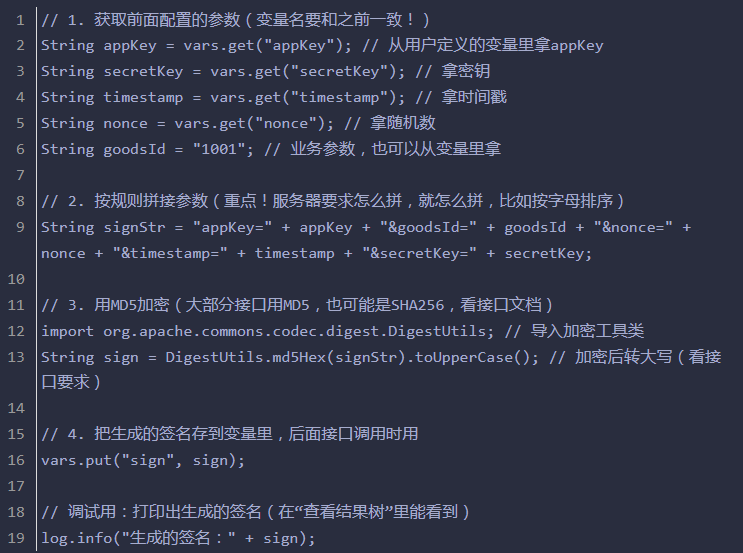
方案二:Groovy 脚本(性能级)
如果压测的线程数多(比如几百上千),BeanShell 会有点卡,这时候就用 Groovy——JMeter 官方推荐,性能比 BeanShell 快 10 倍不止!
配置步骤和 BeanShell 一样,只是把代码换成 Groovy:
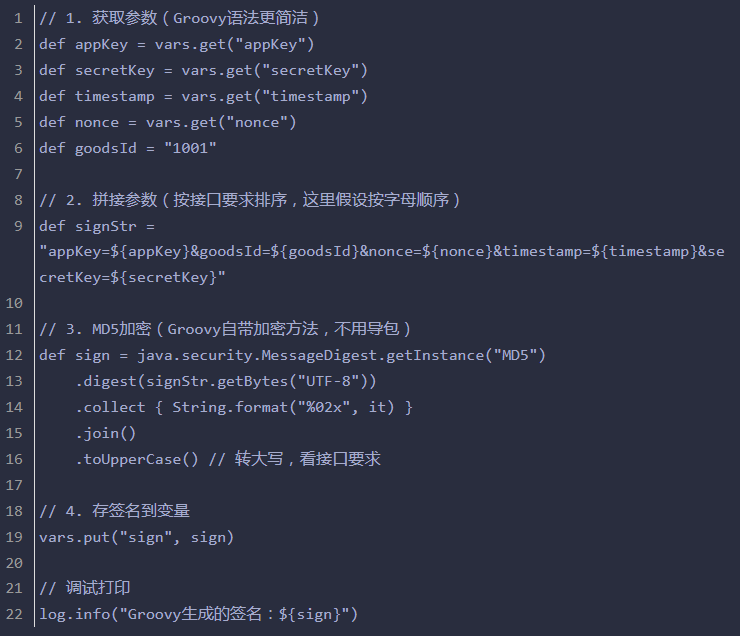
验证签名是否正确?(避坑关键!)
写完脚本别着急压测,先验证签名对不对!教大家一个简单方法:
1. 先在 JMeter 里添加 “查看结果树”;
2. 运行一次线程(线程数设为 1);
3. 在 “查看结果树” 里找到 “BeanShell 预处理程序” 的日志,复制出生成的 signStr 和 sign;
4. 自己用在线 MD5 工具(比如https://md5jiami.51240.com/)加密 signStr,看结果和 JMeter 生成的 sign 是否一致。
如果一致,说明签名生成没问题;如果不一致,大概率是参数拼接顺序错了(比如服务器要求按参数名首字母排序,你没按顺序),回去查接口文档!
04 AI 辅助:让 ChatGPT 帮你写脚本(效率翻倍!)
要是你不会写 BeanShell/Groovy 脚本,或者接口签名规则很复杂(比如要加很多业务参数),别慌,让 AI 帮你!只需一句话,ChatGPT、豆包这些 AI 工具就能生成可用的脚本,简直是 “懒人神器”。
给 AI 的 “Prompt 模板”(抄作业!)
你就这么问 AI,保证它能听懂:
“我需要用 JMeter 的 Groovy 脚本生成接口签名,接口参数如下:
1. 固定参数:appKey=abc123,secretKey=xyz789;
2. 动态参数:timestamp(当前时间戳,毫秒级),nonce(6 位随机数),goodsId=1001;
3. 签名规则:先按参数名首字母 A-Z 排序,然后拼接成 “key=value&key=value” 的格式,最后加上 secretKey,用 MD5 加密后转大写,生成 sign。
请帮我写一个 JMeter 的 Groovy 预处理脚本,并且标注注释,方便我修改。”
AI 生成的脚本(亲测可用!)
我用这个 Prompt 问了豆包,它生成的脚本几乎不用改,直接复制到 JMeter 里就能用:
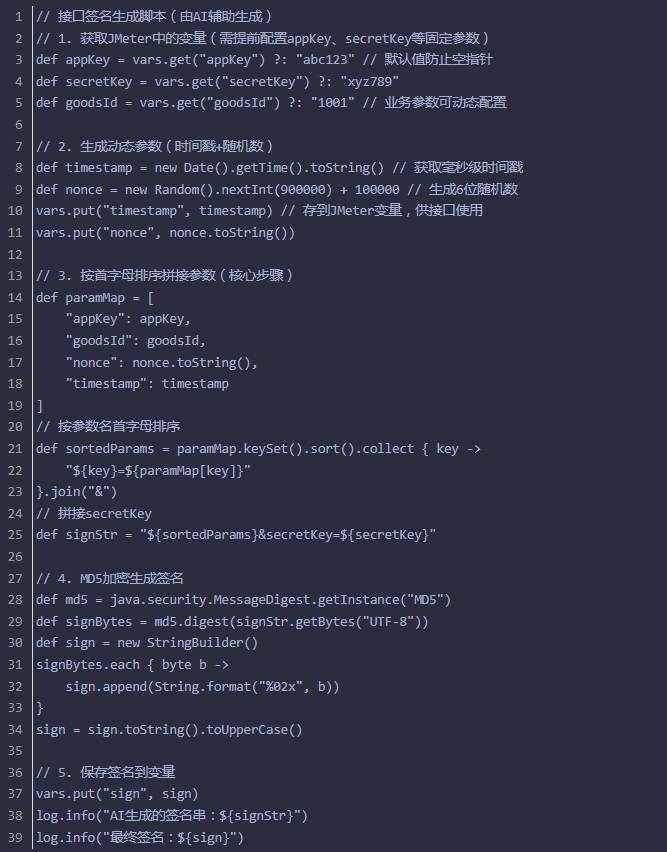
是不是超省心?比自己查语法、调 bug 快多了!不过要注意:AI 生成的脚本可能需要根据实际接口微调(比如参数名、加密方式),别直接复制就用,一定要验证!
05 压测前的最后检查:避坑指南
最后给大家整理几个高频坑,帮你少走弯路:
1. 参数拼接顺序错:这是最常见的坑!服务器要求按 “参数名首字母排序”,你按 “参数添加顺序” 拼,肯定签名无效;
2. 时间戳格式不对:有的接口要 “秒级” 时间戳(10 位),有的要 “毫秒级”(13 位),填错了直接报错;
3. 编码问题:拼接参数时如果有中文(比如商品名称),要确认服务器用的是 UTF-8 还是 GBK,不然加密后对不上;
4. 密钥泄露:别把 secretKey 写在脚本注释里,也别上传到公开仓库,不然别人能伪造你的请求;
5. Groovy 依赖问题:如果用 Groovy 脚本报错 “类找不到”,可能是 JMeter 少了 Groovy 依赖,去官网下载对应的 jar 包放到 lib 目录下就行。
06 总结
好了,关于 JMeter 动态签名接口压测的内容就到这里了。其实核心就三步:懂原理(签名是啥)→ 配参数(时间戳 + 随机数)→ 写脚本(生成签名),再加上 AI 辅助,再复杂的接口也能搞定!
最后: 下方这份完整的软件测试视频教程已经整理上传完成,需要的朋友们可以自行领取【保证100%免费】


更多推荐
 已为社区贡献88条内容
已为社区贡献88条内容








所有评论(0)